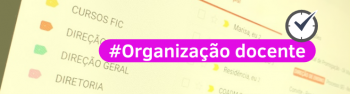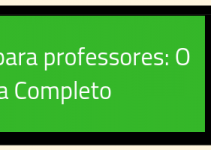Organiza Professor: Como Organizar Arquivos no Google Drive

Como tem organizado seus arquivos,Professor? Atividades, Avaliações, Referências, Inspirações?
Para mim, não adianta muita coisa eu estar com a agenda bem definida, os projetos bem organizados e meus arquivos misturados e difíceis de encontrar. E o pior: perder algum arquivo importante.
Desde que conheci os benefícios do armazenamento em nuvem, imediatamente procurei conhecer e já passei a utilizar e abandonei o armazenamento local. Hoje todos os meus arquivos são salvos e organizados no Google Drive. Assim, tenho a garantia que acontecer algum sinistro com meu PC, como perda, roubo, etc, meus arquivos estarão perfeitamente salvos.
Existem outros serviços de nuvem, lógico, mas o que eu mais me familiarizo é o Google Drive, pela integração com os demais serviços do Google e especialmente o Google Sala de Aula, uma ferramenta incrível que também utilizo com os alunos. Assim, nesse post vamos explorar os seguintes pontos.
- ASPECTOS GERAIS DO GOOGLE DRIVE
- COMO INCLUIR PASTAS E ARQUIVOS NO GOOGLE DRIVE
- ORGANIZANDO PASTAS E ARQUIVOS NO GOOGLE DRIVE
ASPECTOS GERAIS DO GOOGLE DRIVE
O serviço do Google Drive é um serviço de armazenamento em nuvem do Google, bem simples de usar. Para o acesso é preciso somente uma conta de email no Google e conectar o serviço nos aplicativos disponíveis.
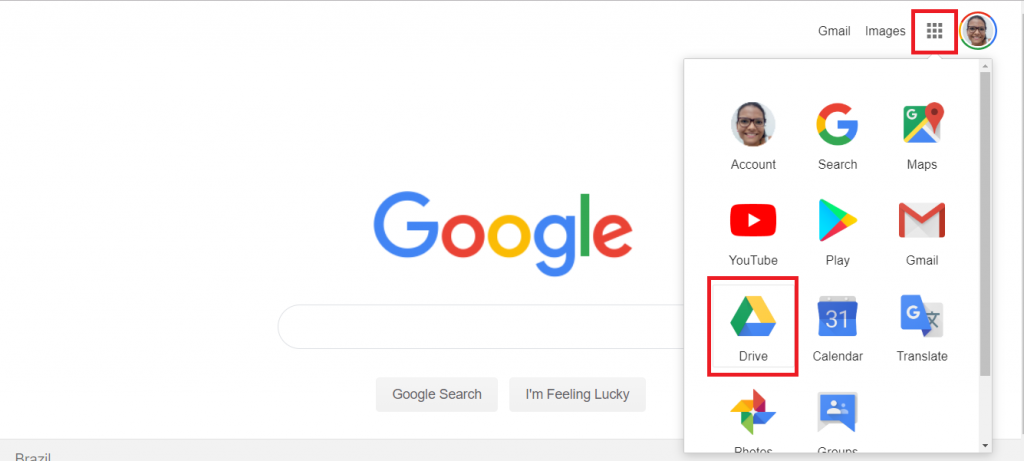
Na visão Geral da ferramenta, existem os menus de navegação (em vermelho), as guias de suporte e configuração (violeta) e os arquivos e pastas salvos (azul). Além disso, na guia de “acesso rápido” ficam os arquivos que foram abertos recentemente.
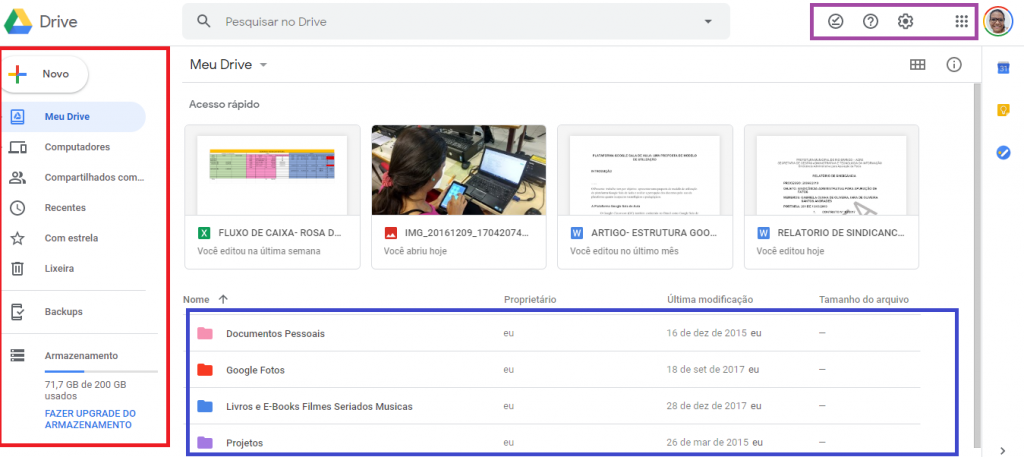
COMO INCLUIR PASTAS E ARQUIVOS NO GOOGLE DRIVE
Para incluir pastas e arquivos, ou fazemos o upload de uma pasta já existente no computador ou criamos uma nova.
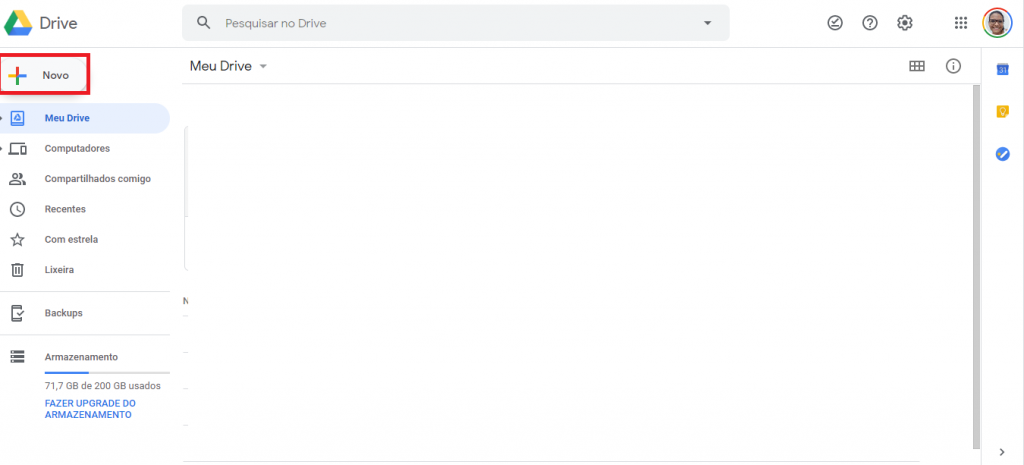
.
Na primeira opção “criando pasta, é só clicar no botão “+ pasta” e em seguida, escolher o nome da pasta.
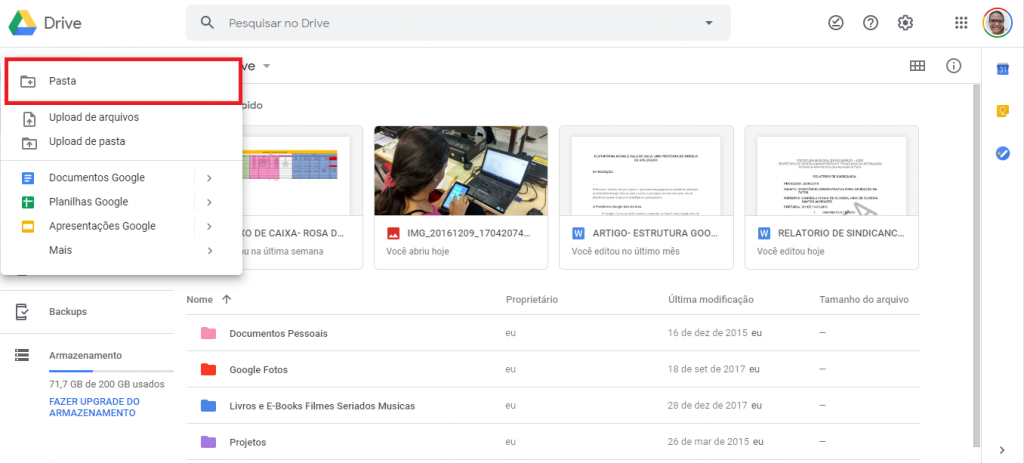
.
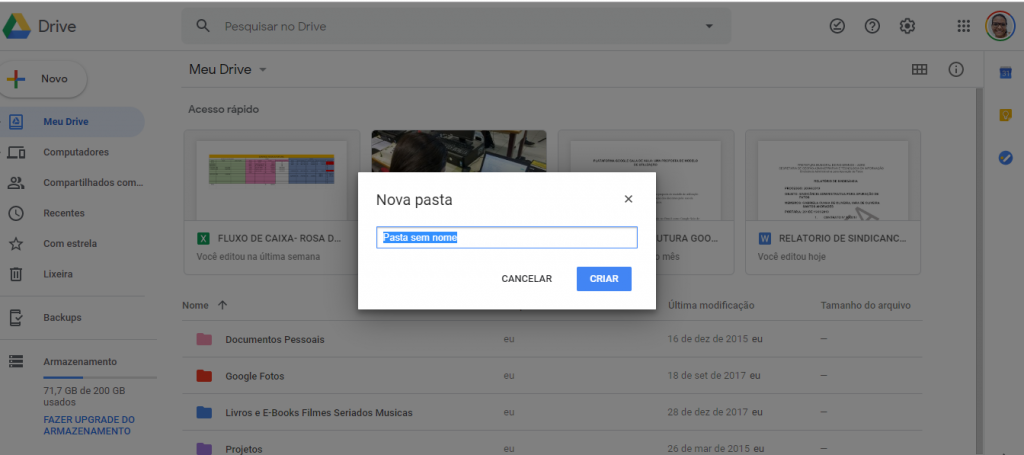
.
Com a pasta criada, podemos escolher uma cor para melhor personalizá-la. Clique na pasta com o botão direito no mouse e escolha a opção alterar cor.
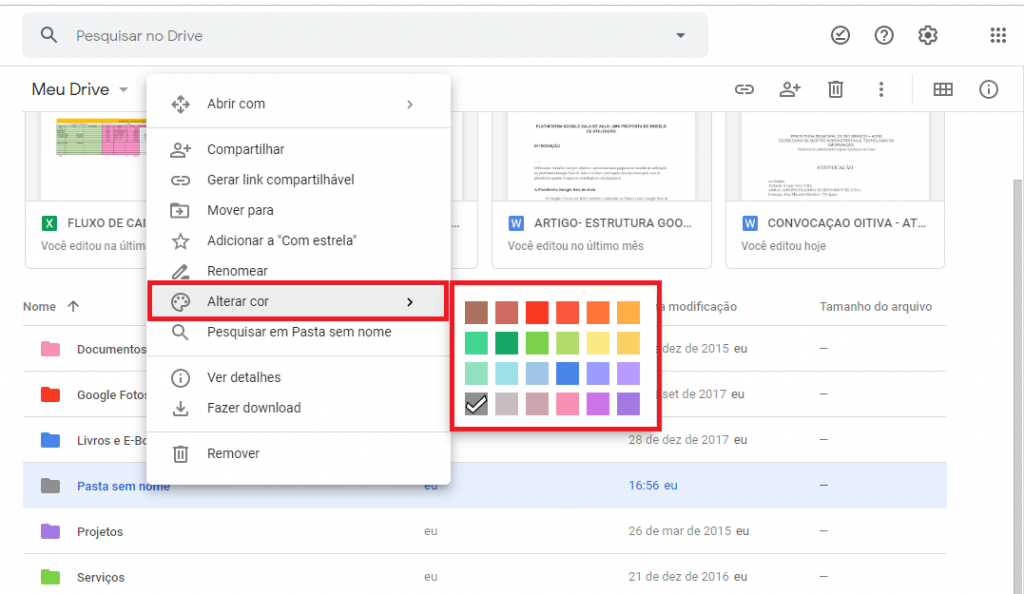
.
Outra forma de incluir uma pasta no Drive é fazendo o Upload de uma pasta do computador. Selecionando essa opção, escolha a pasta do PC e pronto. A pasta com arquivos que estão dentro nela, ficam disponíveis no drive. Aí basta personalizar conforme a imagem anterior.
.
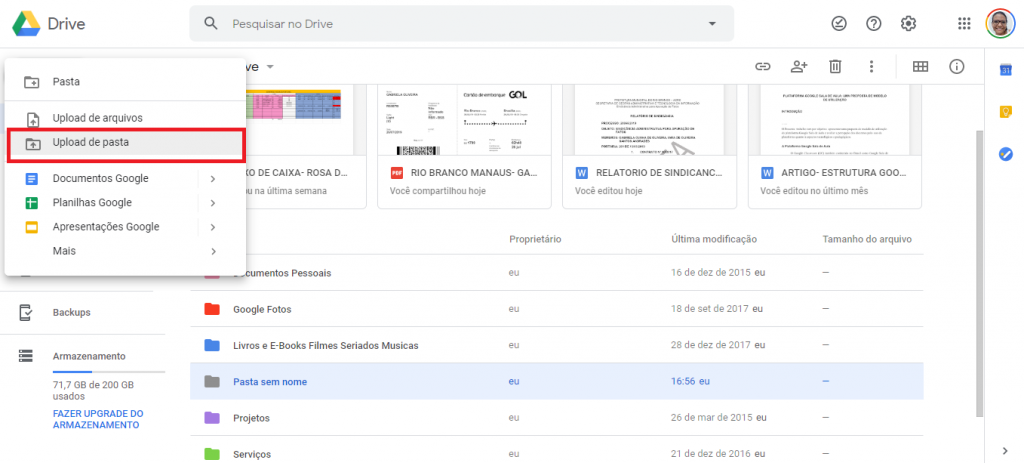
Para a inclusão dos arquivos, segue a mesma lógica das pastas: Ou faz- se upload dos arquivos existentes no PC, ou cria- se arquivos pelos documentos google, disponíveis no menu.
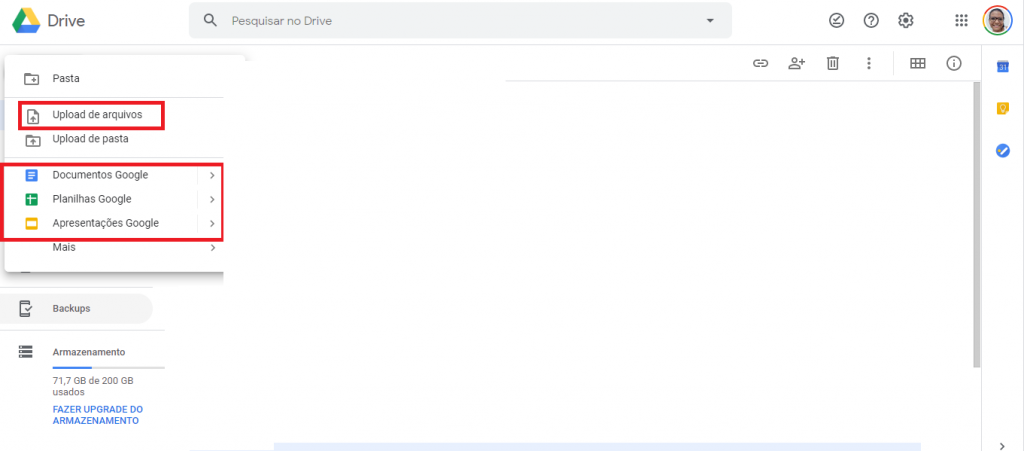
ORGANIZANDO ARQUIVOS E PASTAS NO GOOGLE DRIVE
Se tem uma coisa que eu gosto em ferramentas e aplicativos de organização é a possibilidade de eu personalizar a ferramenta como eu quiser, atendendo sempre a minha realidade. E o Drive também permite isso, olha que maravilha!
Como organizo minha vida em projetos (clique aqui e veja como eu organizo ‘projetos e checklists no trello e evernote), no drive meus arquivos ficam organizados nessa mesma lógica.

.

.
E advinha? Um dos meus projetos em andamento é a atividade de professora e sim, existe uma pasta só para isso com todos os arquivos, desde livros e referências diversas, até banco de questões e avaliações.
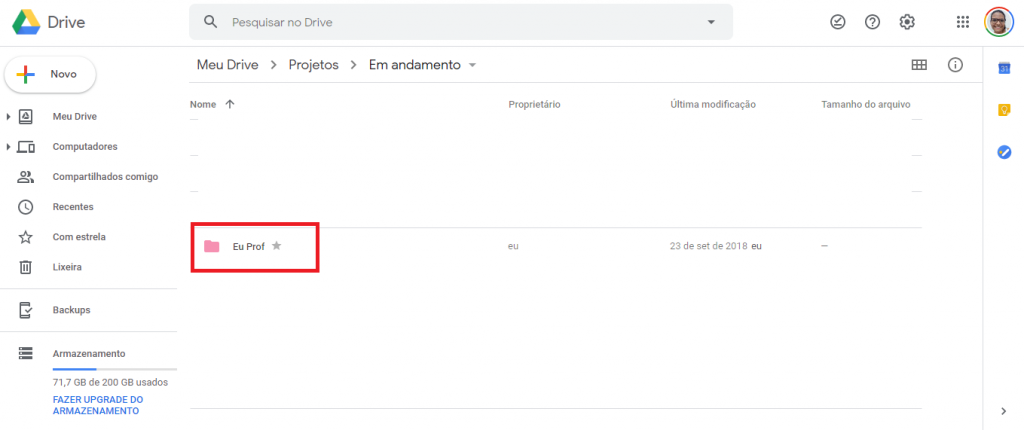
.
Quanto à organização de tudo relacionado à atividade de professora,sigo a estrutura: Semestre –> Disciplinas/Gestão–> Aulas/Planejamento e Referências:
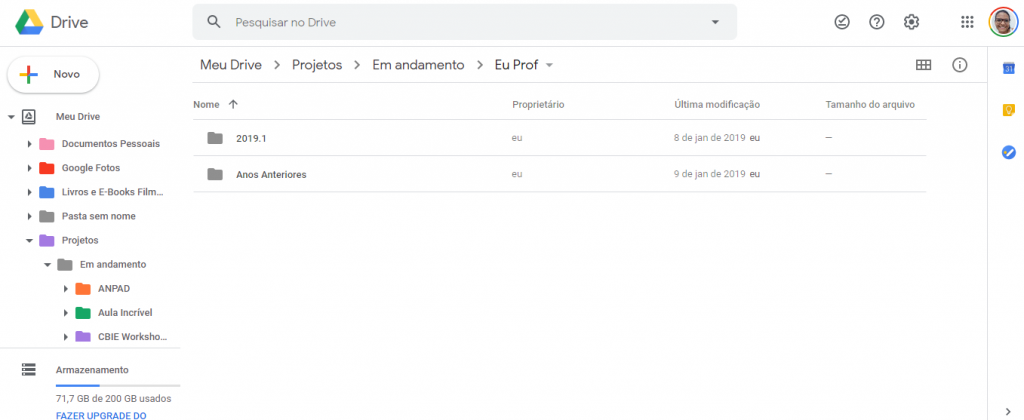
.
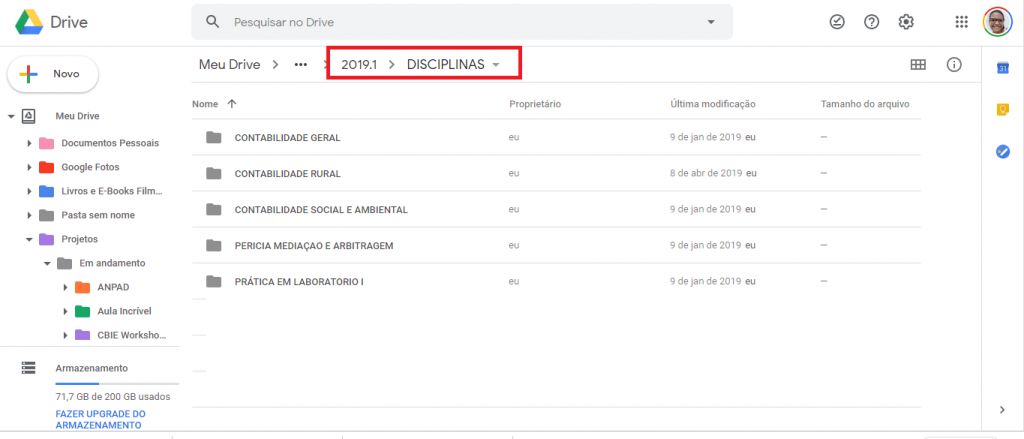
.
E dentro de cada pasta das disciplinas, possui mais 3 pastas. São elas: Aulas, Planejamento e Referências.
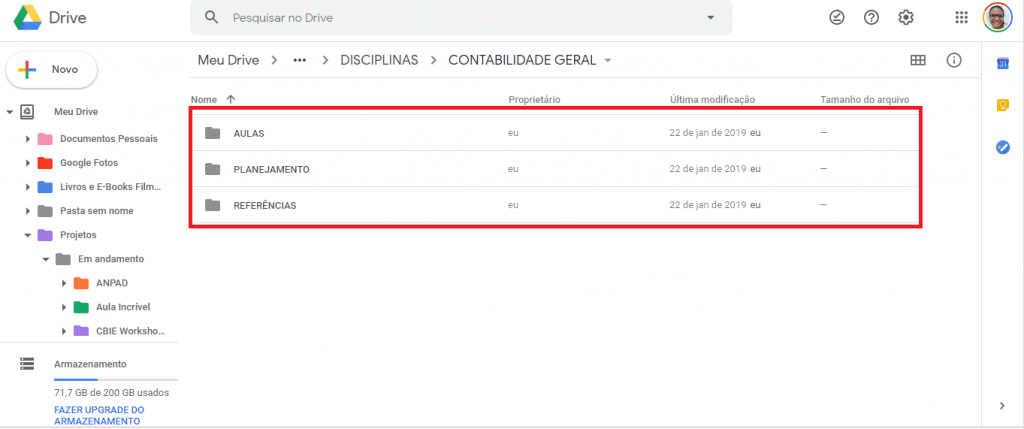
Na pasta “aula”, incluo os arquivos dos slides/ materiais utilizados no decorrer do semestre.
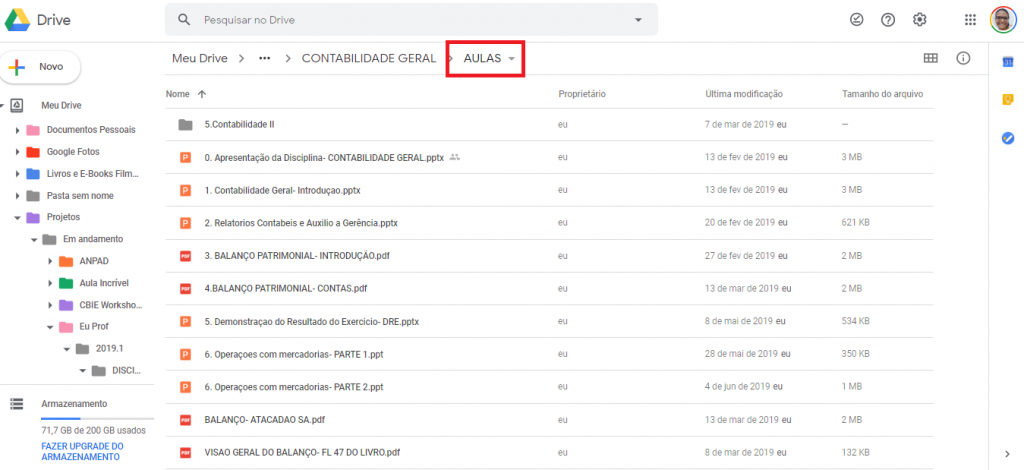
.
Já na pasta planejamento, incluo todos os arquivos voltados ao planejamento da disciplina, que são os planos de aulas, avaliações, trabalhos dentre outros.
E ainda, subdivido em mais 3 outras pastas: “ATIVIDADES”, “AVALIAÇÕES” e “PLANOS e CRONOGRAMAS”.
.
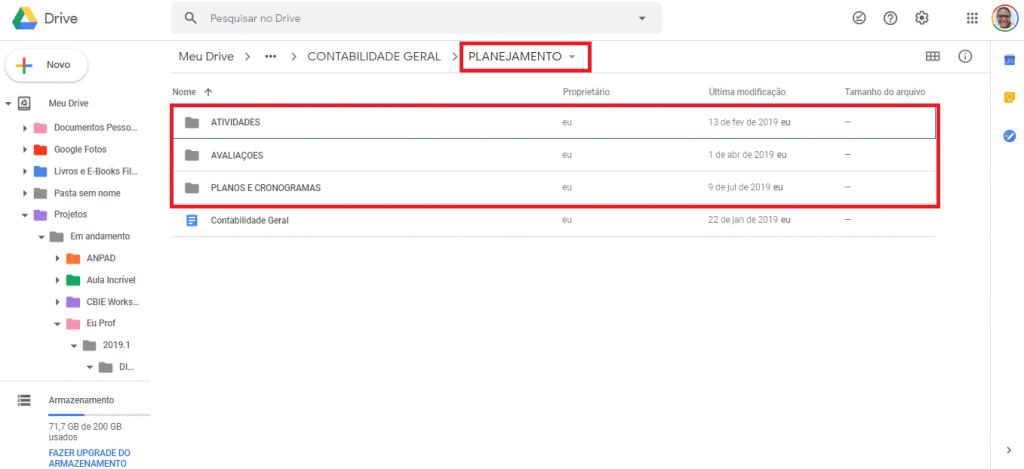
.
Na pasta atividades, organizo os arquivos por data e assunto:
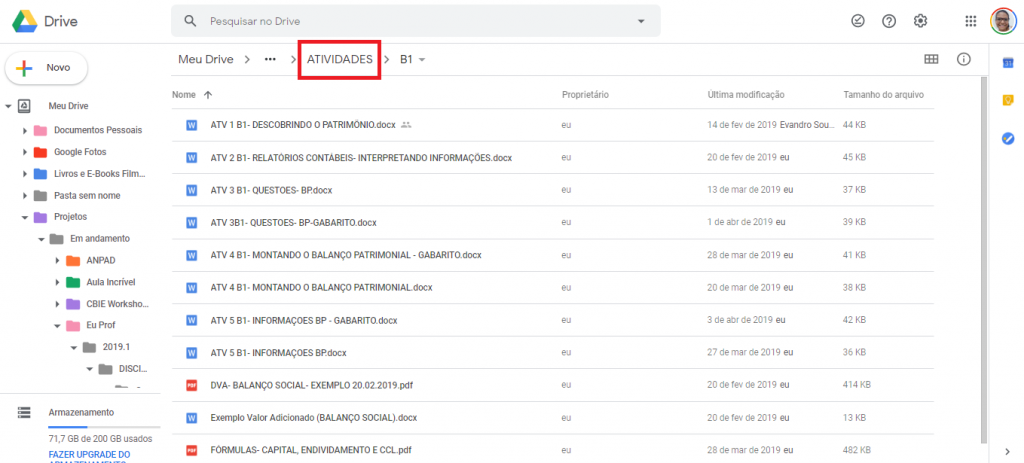
.
Já na pasta “Avaliações”, organizo os arquivos por fase de provas. “B1”, “B2”, “EXAME” E SEGUNDA CHAMADA” e os aquivos dentro delas, organizados por data e identificação da disciplina:
.
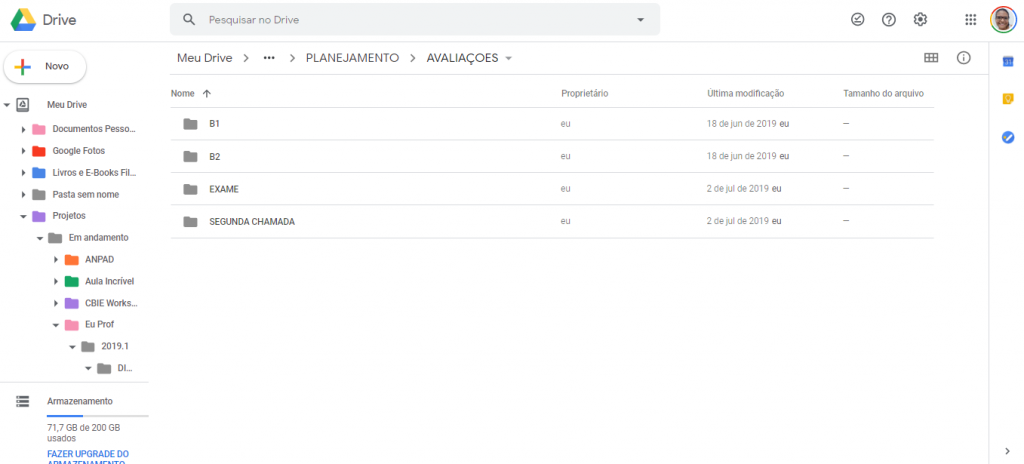
.
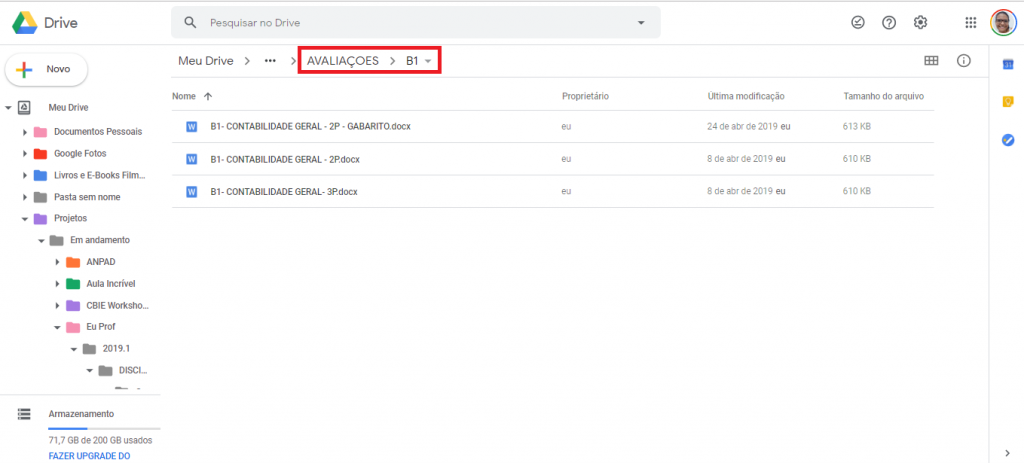
.
Na terceira e última subpasta do Planejamento chamo de “PLANOS DE CURSO E CRONOGRAMAS”. Aqui incluo o plano de curso , planos de aula, e cronogramas de cada disciplina.
.
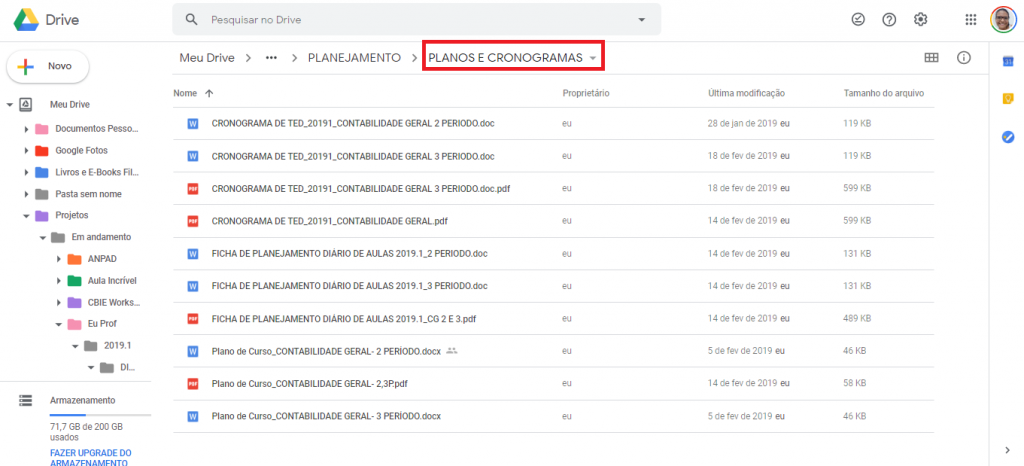
.
E agora finalizando as pastas do grupo inicial, a pasta de referências, insiro todos os arquivos de inspirações, revistas, artigos, livros, e-book’s etc.
.

.
Nesse post, encerro a série “Organiza Prof: 3 experiências incríveis de organização para professores”. Experiências porque são práticas que vivencio na minha vida e incríveis porque me auxiliam muito na minha organização pessoal . Espero ter te inspirado, Profe!